步骤如下:
1.查看打印机是否电源关掉了,有些打印机会自动关闭,你打开电源即可,同时检查电源插口是否松动。

2、打印机和电脑连接的打印线也要检查是否插好,是否有接触不良的情况,有的话要换掉。

3.我们还要看一下那是不是自己操作有失误,不小心点击“脱机使用打印机”这个命令所造成的,如果是点取消即可。


4.还是不行的话,就试试清理所有的打印机任务。点击左侧的“取消所有文档”清理掉停留的打印任务列表即可。

5.接下去我们还可以重装一下打印机驱动程序,有时是驱动不兼容导致的打印机脱机。右键点击“我的电脑”,再点“属性”,再点”设备管理器,然后搜索新硬件,重新安装打印机驱动就可以了。
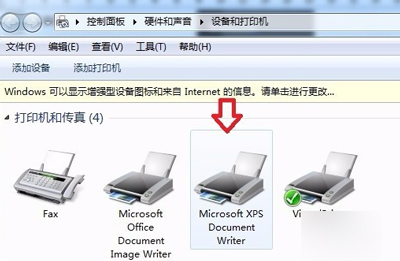
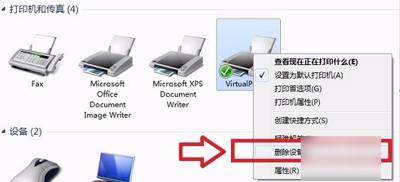
以上就是导致win7系经下打印机经常脱机的一些原因,大家可以根据上面的提示来完成检查修复。